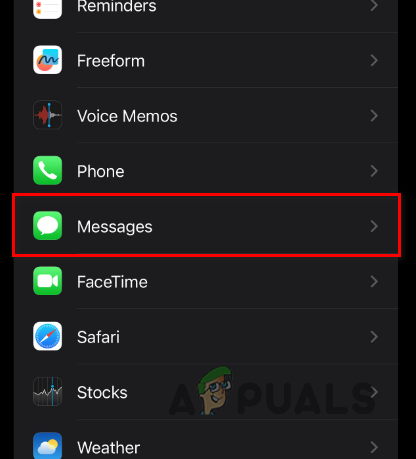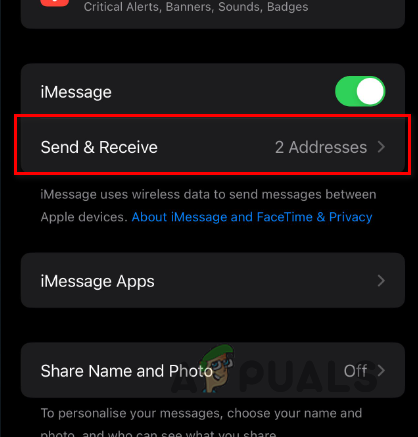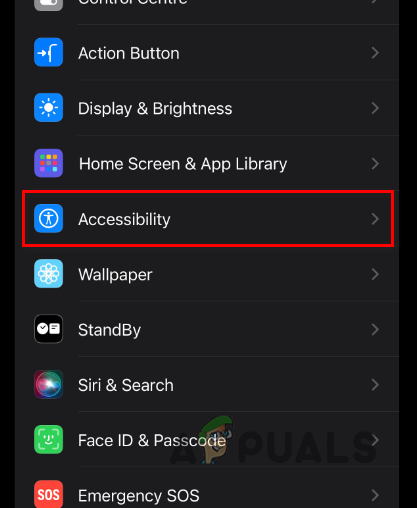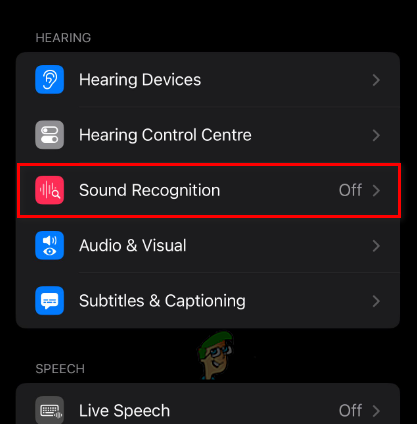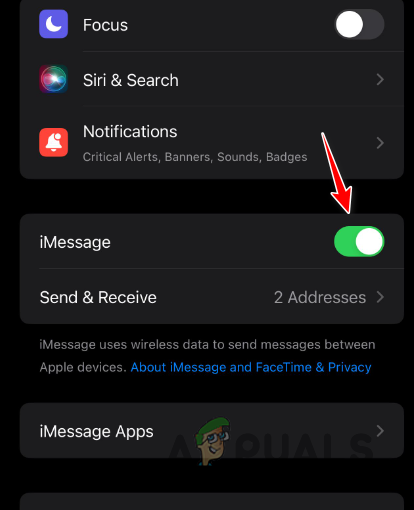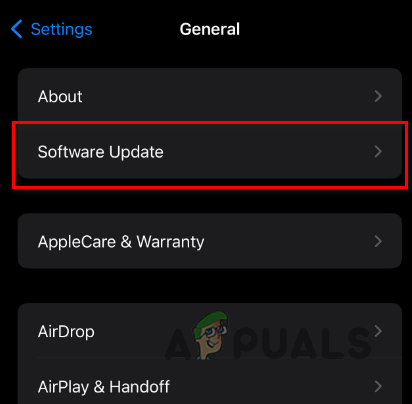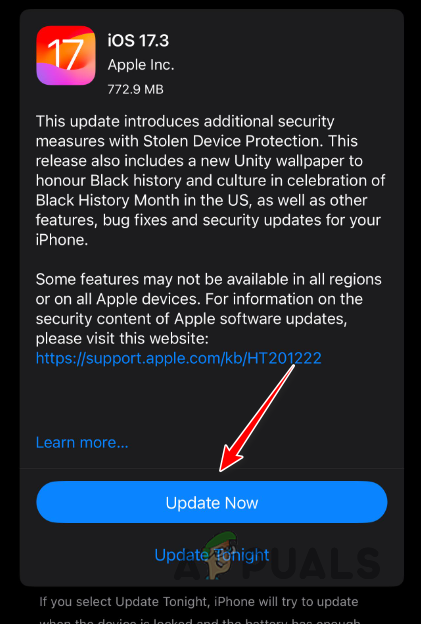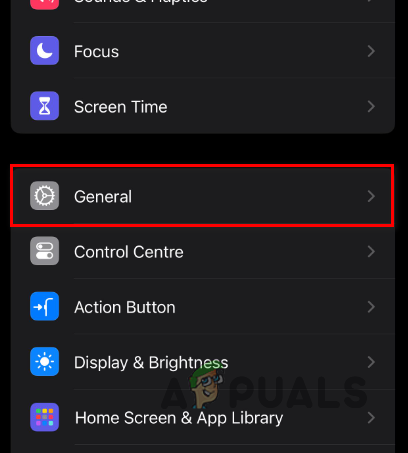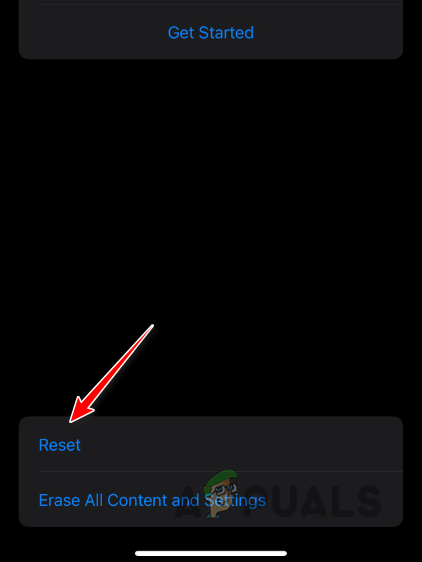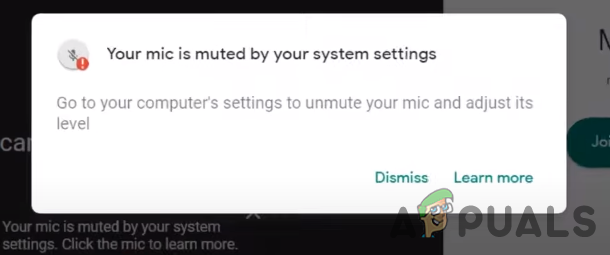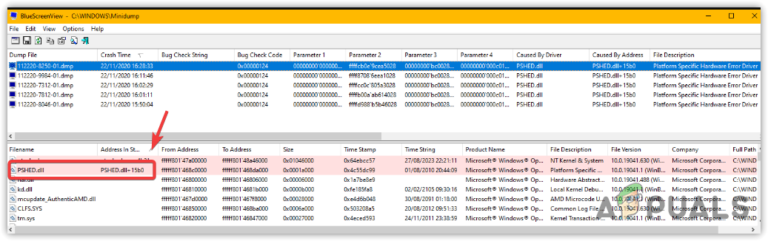Как исправить ошибку «В настоящее время невозможно отправить аудиосообщения» на iPhone?
Сообщение об ошибке «Невозможно отправить аудиосообщение в настоящее время» может возникать по разным причинам, включая неправильный номер телефона iMessage, использование функции распознавания звука и многое другое.
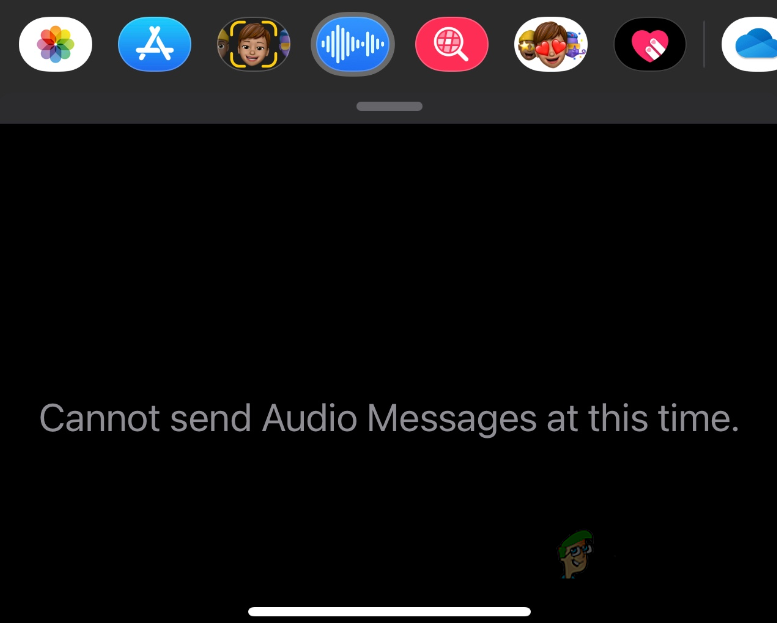
Программы для Windows, мобильные приложения, игры - ВСЁ БЕСПЛАТНО, в нашем закрытом телеграмм канале - Подписывайтесь:)
Вы можете отправлять аудиосообщения через приложение «Сообщения» на вашем iPhone только другим пользователям, зарегистрированным в iMessage. Если вы отправляете текстовое сообщение кому-то, у кого нет iPhone или чей номер не зарегистрирован в iMessage, сообщение не будет доставлено.
Однако если вы столкнулись с ошибкой при отправке сообщения пользователю iMessage, следующие методы могут помочь решить проблему.
1. Проверьте состояние сети iMessage.
Начните с проверки состояния сети iMessage. Сообщение об ошибке может появиться, если в сети iMessage возникли проблемы, препятствующие отправке аудиосообщений.
Посетите официальную веб-страницу состояния системы Apple, чтобы проверить состояние ее служб. Незеленый статус iMessage, отличающийся по цвету, указывает на наличие текущих проблем.
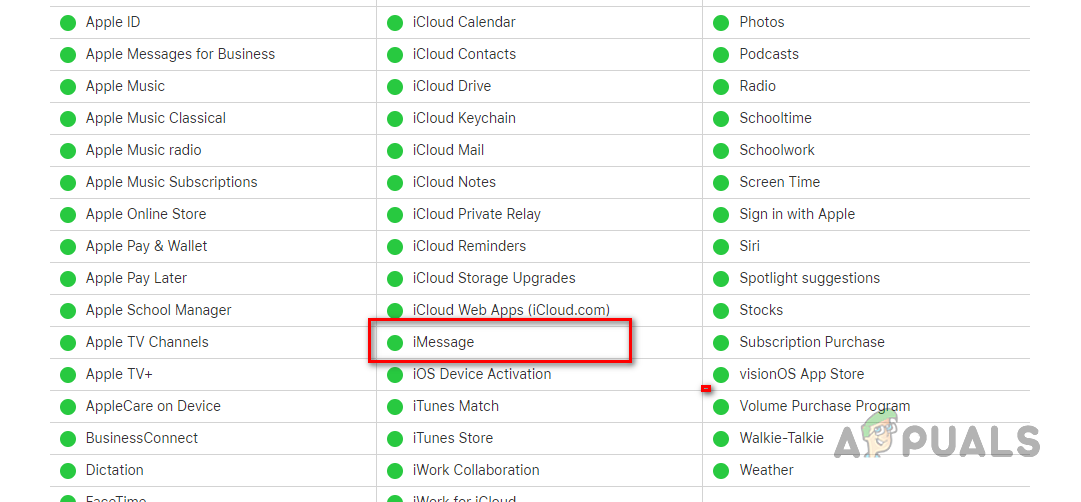
Если iMessage действительно не работает, вам придется подождать, пока команда Apple не устранит сбой, прежде чем вы снова сможете успешно использовать аудиосообщения.
2. Проверьте номер телефона iMessage.
Неправильный номер телефона, связанный с iMessage, также может вызвать сообщение об ошибке, особенно если вы изменили свой номер, а iMessage все еще настроен на использование старого.
- Откройте приложение «Настройки» на своем iPhone.
- Прокрутите вниз и выберите опцию «Сообщения».

- В настройках «Сообщения» нажмите «Отправить и получить».

- Убедитесь, что выбран правильный номер телефона.
- Если проблема была в этом, ваши аудиосообщения теперь смогут успешно отправляться.
3. Отключить распознавание звука
Распознавание звука может мешать функции отправки или записи голосовых сообщений, поскольку оно активно прослушивает определенные звуки, препятствуя другим звуковым процессам.
- Запустите приложение «Настройки» на своем iPhone.
- Перейдите к Доступность.

- В разделе «Слух» выберите «Распознавание звука».

- Отключите функцию распознавания звука.
4. Перезапустите iMessage.
Если iMessage работает неправильно, перезапуск службы иногда может решить эту проблему путем установления нового соединения.
- Войдите в приложение «Настройки» на своем телефоне.
- Перейдите в настройки «Сообщения».

- Нажмите переключатель iMessage, чтобы отключить его.

- После этого повторно активируйте iMessage.
- Проверьте, решена ли проблема.
5. Обновите iOS
Устаревшие версии iOS могут иногда вызывать сбои в работе iMessage, что приводит к появлению сообщений об ошибках, таких как «Невозможно отправить аудиосообщение в настоящее время».
- Перейдите в приложение «Настройки».
- Выберите «Основные» > «Обновление программного обеспечения».

- Разрешите телефону проверять наличие обновлений.
- Если доступно обновление, нажмите «Обновить сейчас».

- После установки обновления проверьте, сохраняется ли проблема.
6. Сбросить настройки iPhone
Если ни одно из вышеперечисленных решений не помогло, сброс настроек iPhone к заводским настройкам может решить проблему, устранив все основные проблемы с программным обеспечением.
Не забудьте создать резервную копию важных данных перед сбросом, так как при этом весь контент на вашем устройстве будет удален. Следуйте нашему руководству о том, как сделать резервную копию вашего iPhone, чтобы получить помощь.
- Откройте приложение «Настройки».
- Нажмите «Общие».

- Прокрутите вниз и нажмите «Перенести или сбросить iPhone».

- Для мягкого сброса выберите «Сброс», а затем «Сбросить все настройки».

- Для сброса настроек выберите «Стереть все содержимое и настройки».
- Дайте процессу завершиться.
Если вы продолжаете сталкиваться с проблемой в iMessage, рекомендуется обратиться в службу поддержки. официальная служба поддержки Apple для дальнейшей помощи.
Программы для Windows, мобильные приложения, игры - ВСЁ БЕСПЛАТНО, в нашем закрытом телеграмм канале - Подписывайтесь:)